At foretage opkald eller videoopkald fra vores computer er blevet en meget påkrævet opgave i nyere tid. Uanset om det er på grund af fjernarbejde, akademiske årsager eller blot for at kommunikere med vores venner, brugen af programmer som f.eks. Skype eller Discord blandt andre er skudt i vejret. Under brug kan vi have bemærket, hvordan lydstyrken automatisk går op eller ned.
Dette kan være meget frustrerende, og mange brugere er blevet irriteret over dette tilsyneladende tilfældige problem med volumenmanipulation. Heldigvis er dette ikke et tilfældigt problem, og det er nemt at løse. Det er derfor, vi skal se, hvorfor det sker, og hvordan vi kan forhindre, at det sker igen.

Hvorfor ændrer Windows kun lydstyrken
Nogle gange kan vi finde ud af det, når vi foretager et opkald eller videoopkald fra en applikation i Windows 10 eller Windows 11, sørger systemet for at ændre lydstyrken automatisk, så det går op eller ned uden at vi gør noget.
Der er flere årsager, der kan forårsage dette problem. Det første er at udelukke, at der er tale om en hardwarefejl, så vi skal tjekke om lydstyrken på vores høretelefoner eller højttalere er defekt.
I tilfælde af at det er et softwareproblem, kan dette være fra en forkert lydkonfiguration , til en defekt lydstyrkekontrol, at Realtek-lyddriverne er i en dårlig tilstand, eller at vi har aktiveret fade-funktionen i Discord-applikationen. . Alle kan forårsage automatiske ændringer i lyden.
Uanset årsagen burde det være relativt nemt for os at løse dette problem. Dernæst vil vi se, hvordan du løser dette problem på vores Windows 10 eller Windows 11 computer.
Fejlfindingstrin
Dernæst skal vi se forskellige handlinger, som vi kan udføre for at løse, at Windows 10 eller Windows 11 automatisk hæver eller sænker lydstyrken.
Deaktiver den automatiske lydstyrkejusteringsfunktion
Dette er en funktion, som Windows som standard inkorporerer, hvorigennem det er ansvarligt for at justere lydstyrken automatisk, når vi bruger pc'en til at modtage opkald. I tilfælde af at vi har det installeret, er det muligt, at vi støder på det problem, at lydstyrken automatisk falder ved opkald eller videoopkald i applikationer som Skype eller Discord, så vi kan løse det ved at deaktivere funktionen. Processen ligner både Windows og Windows 11.
Den første ting, vi skal gøre, er at trykke på Windows + R-tastkombinationen for at starte kommandoen Kør, skriv mmsys.cpl og tryk på Enter. Dette åbner vinduet Lyde, hvor vi klikker på Kommunikation fane.
Her finder vi ud af, at der er flere muligheder, der giver os mulighed for at bestemme, hvad Windows vil gøre, når det registrerer "kommunikationsaktivitet", det vil sige, når det mener, at vi foretager et opkald eller videoopkald. Som standard er muligheden for at reducere lydstyrken for resten af lydene med 80 % markeret, så vi tjekker Gør noget boks.
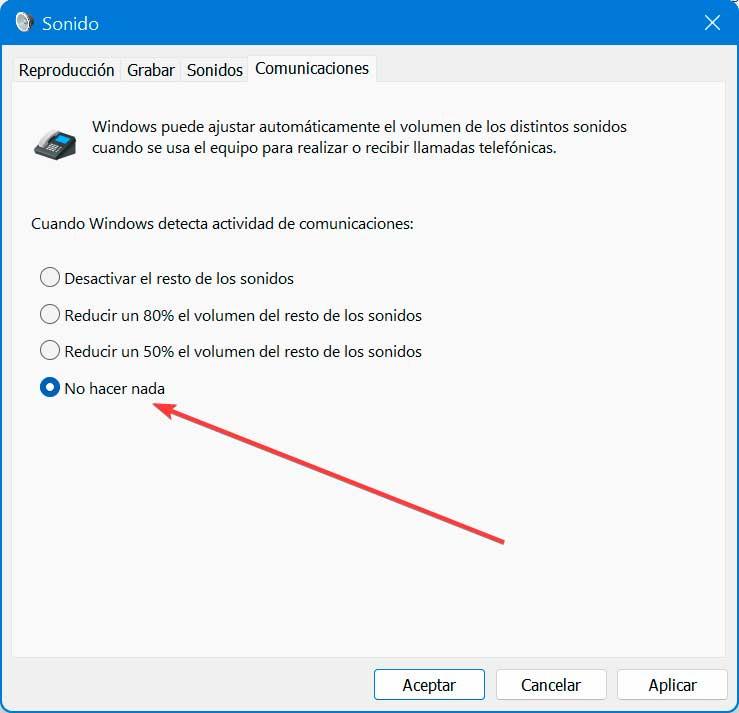
Efter at have klikket på Anvend og OK for at lukke vinduet "Lyd", og ændringerne vil blive gemt. Næste gang vi foretager eller modtager et opkald via vores Windows 10 eller Windows 11 pc, vil lyden ikke blive reduceret, mens den anden person taler.
Deaktiver lydeffekter og lydforbedringer
Realtek Audio Driveren har flere ekstra forbedringsfunktioner designet til at justere Bass Boost, Hovedtelefon Display og lydstyrke EQ-indstillinger. Disse forbedringer har dog det modstykke, at systemets volumen kan ændre sig automatisk uden vores indgriben.
Det er derfor, at deaktivering af alle disse forbedringer kan hjælpe os med at løse problemet med, at Windows automatisk hæver eller sænker lyden. For at gøre dette skal du trykke på kommandogenvejen Windows + R, skrive mmsys.cpl og trykke på Enter. Dette åbner vinduet Lyde, hvor vi klikker på Afspilning fane.
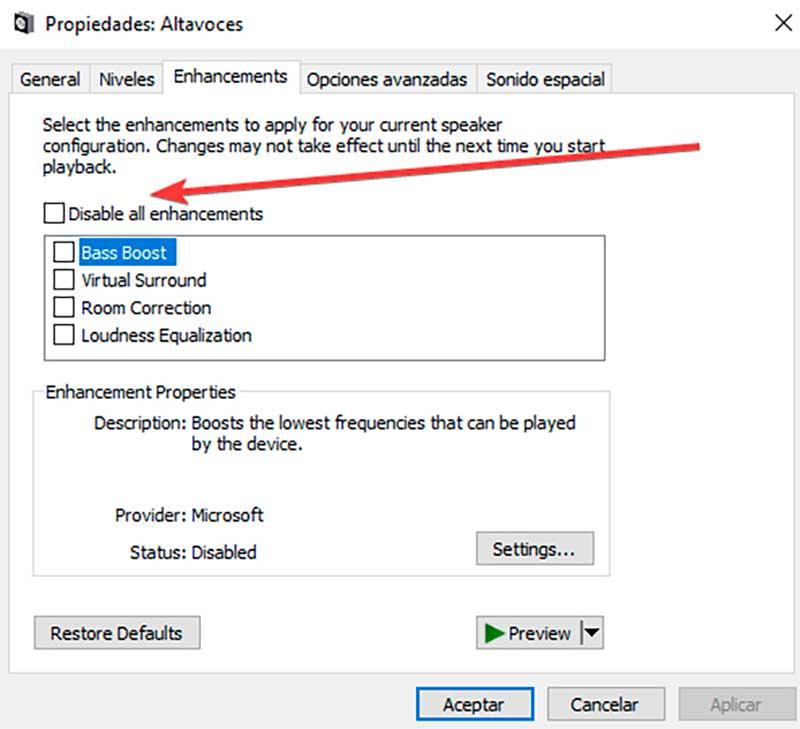
Dernæst højreklikker vi på den berørte lydenhed og vælger Egenskaber. Her klikker vi på Forbedringer fanen og tjek den Deaktiver alle forbedringer boks. Nu skal vi kun klikke på Anvend og Accepter for at gemme ændringerne og tilslutte hovedtelefonerne igen for at tjekke, om der er forbedringer i lyden.
Afinstaller Realtek audio drivere
Det er muligt, at synderen bag den automatiske lydstyrke op eller ned i Windows er de installerede Realtek-drivere, så vi kan prøve at afinstallere dem for at se, om dette løser problemet.
For at gøre dette skal du trykke på Windows + X-tastaturgenvejen og vælge indstillingen Enhedshåndtering i menuen. Dernæst udvider vi afsnittet Lyd, videocontrollere og spilcontrollere for at højreklikke på Realtek (R) Audio sektion.
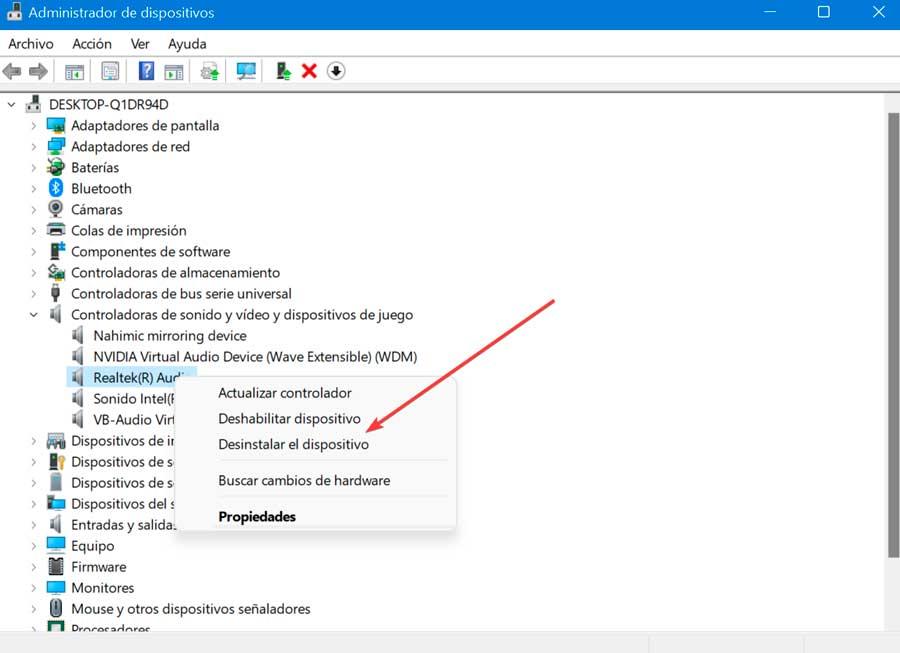
I den nye menu, der kommer frem, vælger vi Afinstaller enhed . Vi klikker på OK for at bekræfte handlingen og venter på, at afinstallationen er fuldført. Når vi er færdige, genstarter vi systemet og kontrollerer, om Windows stadig laver automatiske ændringer af lydstyrken.
Kør Windows Fejlfinding
Både Windows 10 og Windows 11 har et værktøj kaldet Troubleshooter, med en dedikeret funktion til lyd, som kan løse ethvert problem med lyden, så vi kan prøve det for at prøve at løse, hvorfor Windows automatisk ændrer lydstyrken, når der foretages opkald og videoopkald.
For at gøre dette skal du trykke på Windows + I-tastkombinationen og åbne menuen Indstillinger. I Windows 10 fra menuen Indstillinger skal du klikke på sektionen Opdatering og sikkerhed og i venstre kolonne klikke på Fejlfinding og Yderligere fejlfinding. Hvis vi bruger Windows 11, skal du i menuen Indstillinger klikke på System og derefter på Fejlfinding , Andre yderligere problemer .
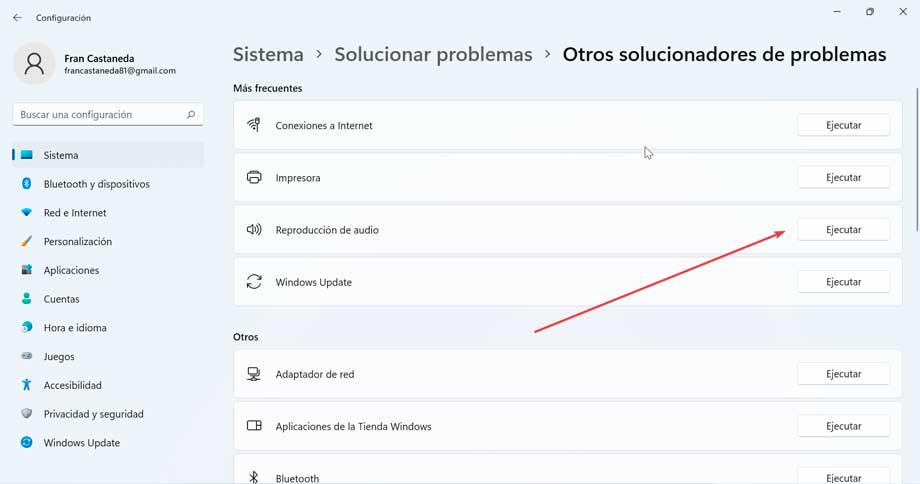
Så klikker vi på Lydafspilning og til sidst videre Kør fejlfinderen. Sådan startes Windows Audio Troubleshooter. Det vil straks scanne vores system for mulige lydproblemer.
Hvis vi har flere tilsluttede lydenheder, vælger vi den berørte og klikker på Næste. Vi følger instruktionerne på skærmen og anvender den anbefalede løsning. Når vi er færdige, tilslutter vi enheden og tjekker, om problemet med at øge og sænke lydstyrken i opkald er løst.
Deaktiver dæmpningsfunktionen på Discord
Problemet med, at Windows automatisk hæver eller sænker lydstyrken, kan opstå, når Fade-funktionen i Discord er aktiveret, så vi skal deaktivere den helt.
For at gøre dette åbner vi Discord og klikker på ikonet Indstillinger, der har form som et tandhjul, og som vi finder nederst til venstre. I konfigurationsvinduet klikker vi på Stemme og video afsnit i venstre kolonne. Dernæst ruller vi i højre side, indtil vi finder Fade sektion og skub stangen til venstre indtil den viser 0% for at deaktivere fade fuldstændigt.
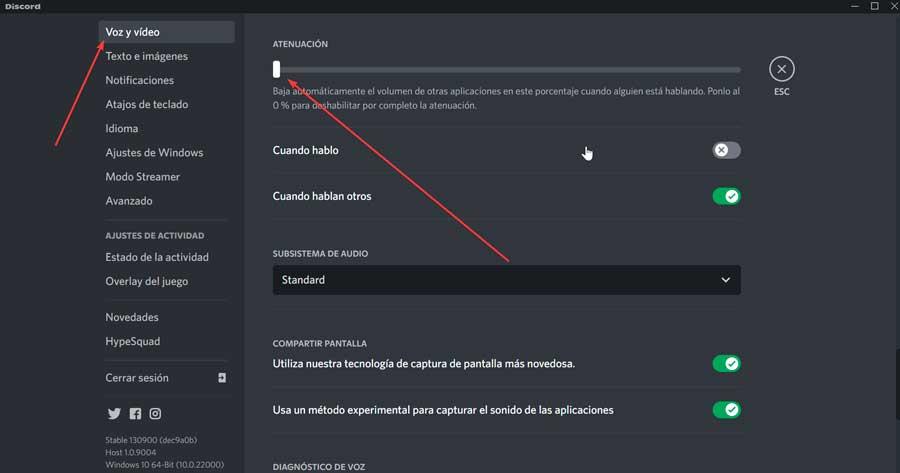
Når vi er færdige, genstarter vi Discord og kontrollerer, om dette løser problemet.